Envoyer une demande de justificatif
Une lettre type Demande de justificatif d’absence existe par défaut. Vous pouvez la modifier depuis l'onglet Communication > Courriers >  Lettres types (Lettre type).
Lettres types (Lettre type).
1. Rendez-vous dans l'onglet Assiduité > Récapitulatif >  Liste des évènements.
Liste des évènements.
2. Sélectionnez les absences, par exemple toutes celles au Motif non encore connu.
3. Faites un clic droit et choisissez Envoi des courriers.
4. Dans la fenêtre qui s'affiche, choisissez le Type de sortie (Imprimante, PDF, E-mail).
5. Soit les lettres types à envoyer sont déjà renseignées, soit vous double-cliquez sur À choisir pour les désigner. La lettre type Demande de justificatif d’absence peut être envoyée aux étudiants et / ou aux parents (Destinataires des courriers).
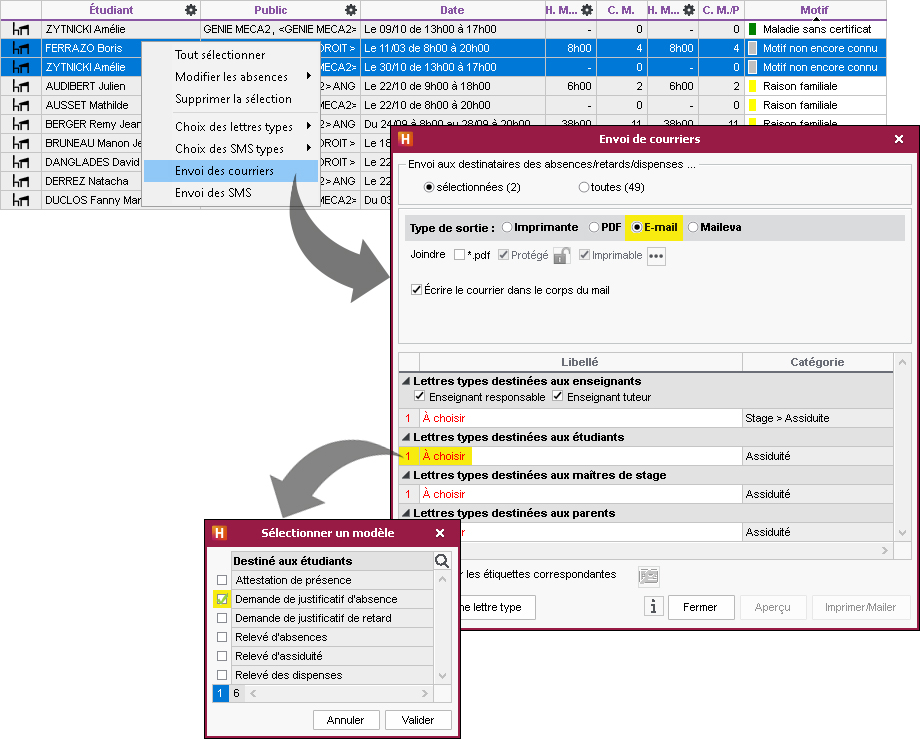
6. Cliquez sur Imprimer / Mailer.
7. Dans la fenêtre qui s’affiche, saisissez et mettez en forme l’e-mail (objet, corps du message et signature). Vous pouvez également ajouter d’autres destinataires en cochant Autres.
8. Cliquez sur Envoyer l’e-mail. Si des destinataires n’ont pas d’adresse e-mail renseignée dans HYPERPLANNING, vous pouvez au préalable cocher Imprimer un exemplaire, puis sélectionner Uniquement à ceux qui ne reçoivent pas d’e-mail.
Remarque : si plusieurs absences concernent le même étudiant, un seul courrier est édité.
Voir le nombre de courriers envoyés pour une absence
1. Rendez-vous dans l'onglet Assiduité > Récapitulatif >  Liste des évènements.
Liste des évènements.
2. Regardez le nombre dans la colonne ![]() .
.
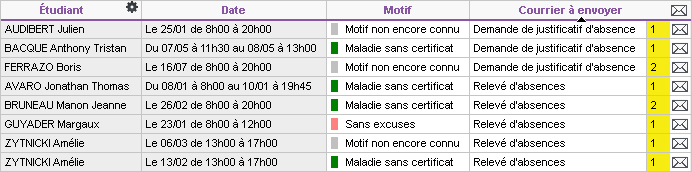
Enregistrer un justificatif (PDF, etc.)
1. Rendez-vous dans l'onglet Assiduité > Récapitulatif >  Liste des évènements.
Liste des évènements.
2. Double-cliquez dans la colonne Pièces jointes.
Remarque : la taille de la pièce jointe ne doit pas dépasser la limite définie dans le menu Paramètres > paramètres généraux > Sécurité.